要想用Word来画直线其实...
大家在使用 Word 的时候,总会遇到各种各样的问题,比如如何在Word文档里画直线?其实具体画法还是比较简单的,下面小编来分享一些经验。
要想用Word来画直线其实有很多办法可以操作,下面小编具体说一下常用的这个操作技巧:以WPS2019说步骤:
第一步:我们打开WPS并新建一个空白页面:
WPS word在线编辑怎么用
互联网发展到今天,很多朋友们都采取网上办公的方式去处理问题。Word文档是办公必要的文件,随着网络的发展,Word也可以实现在线编辑。具体如何操作呢?在线编辑Word文档的确是减轻了
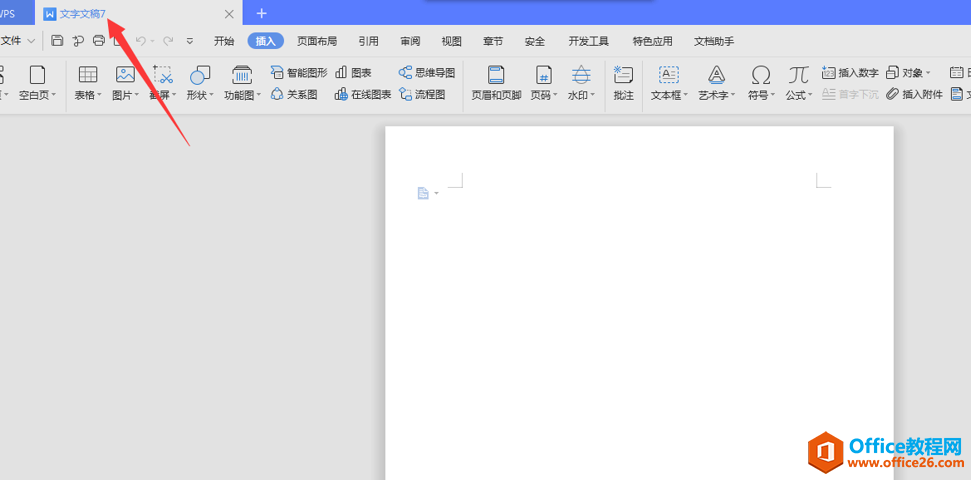
第二步:新建文档后点击菜单栏里面的“插入”选项:

第三步:在下面工具栏里面找到“形状”选项:
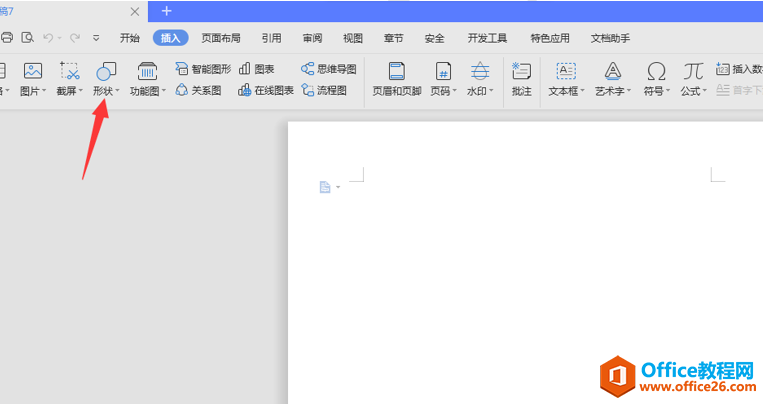
第四步:点击这个“形状”按钮,并在下拉菜单中选择“直线”按钮。然后我们按需要在文档里进行绘制直线即可:

对于Word怎么画直线这个问题大家是否都能掌握?在Word处理文档过程中,很多地方都需要用到直线,因此我们要注意学习。
WPS 如何在word文档中插入GIF图的方法
在输入文档的同时,有时候我们还需要在文档当中插入图片,那么普通的图片大家都会插入,那么如何在Word文档当中插入gif动态图片呢,今天我们就来教大家这个小技巧,具体怎么操作呢,一





